站长资源电脑基础
搜狗浏览器自动停用扩展插件怎么办?搜狗浏览器自动停用扩展插件解决方法
简介搜狗浏览器自动停用扩展插件怎么办?搜狗浏览器自动停用扩展插件解决方法搜狗浏览器自动停用扩展插件怎么办?我们在浏览器中有时候会去安装一些第三方的插件来使用。而在使用这些第三方平台插件的时候,有用户遇到
搜狗浏览器自动停用扩展插件怎么办?搜狗浏览器自动停用扩展插件解决方法
搜狗浏览器自动停用扩展插件怎么办?我们在浏览器中有时候会去安装一些第三方的插件来使用。而在使用这些第三方平台插件的时候,有用户遇到了插件总是被软件自动停用的情况。那么如何避免这个情况呢?一起来看看以下的操作方法教学吧。
解决方法
1、首先打开搜狗高速浏览器,在浏览器右上角可以看到由三条横线组成的“显示菜单”图标,使用鼠标点击该图标。
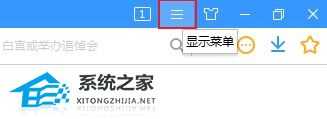
2、点击之后会在下方弹出搜狗浏览器的菜单窗口,在窗口最下方点击“选项”打开浏览器设置页面。
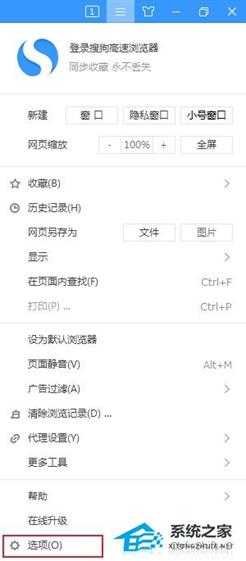
3、这时会进入搜狗浏览器的基本设置页面,在页面左侧的导航菜单中点击切换到“安全设置”页面中。
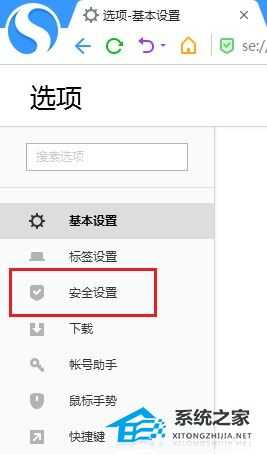
4、进入安全设置页面后,在页面右侧找到“扩展防护”这一项,点击将其取消勾选就可以了。

以上就是搜狗浏览器自动停用扩展插件解决方法,很高兴为大家解答。